Jesus! Perdi minhas mensagens de texto com uma falha na atualização do iOS. Eu faço backup de mensagens de texto do iPhone para o iTunes, não do iCloud. Algumas mensagens apagadas são muito importantes para mim. Como posso encontrar e visualizar mensagens excluídas no meu iPhone via iTunes? Se houver uma maneira de recuperar mensagens de texto excluídas no iPhone, será melhor.
Muitos usuários têm o problema de recuperar mensagens de texto excluídas do iPhone. Quer você exclua mensagens de texto (SMS) por acidente ou sofra de uma falha na atualização/jailbreak do iOS e outros motivos, você deve estar ansioso para recuperar mensagens de texto excluídas no iPhone. Como recuperar SMS excluídos do iPhone? Certamente, você pode recuperar mensagens excluídas no iPhone a partir do backup do iTunes. Sem backup? Aprenda como recuperar diretamente mensagens de texto apagadas do iPhone.

Sem o backup do iTunes/iCloud, você ainda pode recuperar mensagens de texto excluídas no iPhone. Você pode recuperar mensagens de texto excluídas do iPhone diretamente. O software de recuperação de mensagens do iPhone, FoneLab é a melhor escolha para ajudá-lo a visualizar e recuperar dados excluídos (mensagens de texto, contatos, notas, calendários, fotos, músicas, filmes, etc.) do iPhone (iPhone X/8 Plus/8/7 Plus/7/SE/6s Plus/6s/6 Plus/6/5s/5c/5/4S/4/3GS). Mas você deve saber que não pode adicionar ou excluir outros dados do seu iPhone para garantir uma recuperação de 100% das mensagens de texto no iPhone.
Passo 1Digitalize o iPhone
Depois de baixar este software de recuperação de textos excluídos do iPhone, instale e execute-o no seu PC. Conecte o iPhone ao PC com um cabo USB e este programa reconhecerá automaticamente o seu iPhone. Clique em "Iniciar digitalização" para digitalizar os arquivos detalhados do seu iPhone.

Passo 2Ver SMS excluídos do iPhone
Após a digitalização, todos os dados do iPhone serão exibidos na interface. Clique em "Mensagens" para ver as informações detalhadas na janela de visualização. Para encontrar o SMS mais rapidamente, você pode usar a função de pesquisa no canto superior direito para pesquisar o nome do contato. As mensagens marcadas em vermelho são os SMS excluídos no iPhone e as em preto são as mensagens ainda existentes no iPhone.

Passo 3Recuperar mensagens excluídas
Depois de visualizar as mensagens de texto, selecione as mensagens que deseja recuperar, clique em "Recuperar" para restaurar as mensagens de texto excluídas do iPhone para o PC em arquivo HTML ou CSV como alternativa.

Este software de recuperação de SMS do iPhone oferece três modos de recuperação para visualizar e extrair os dados de recuperação no iPhone, "Recuperar do dispositivo iOS", "Recuperar do arquivo de backup do iTunes" e "Recuperar do arquivo de backup do iCloud". Se você tiver um backup adequado do iCloud, poderá usar este aplicativo para visualizar e recuperar mensagens do iCloud. Se você fez backup do iTunes, poderá recuperar mensagens do backup do iTunes.
Se você tem sincronizou seu iPhone com o iTunes no seu computador antes, você pode optar por recuperar textos excluídos dos arquivos de backup do iTunes.
O iTunes é a ferramenta que permite fazer backup de contatos do iPhone, mensagens de texto, fotos, músicas, etc. Você também poderá restaurar mensagens de texto do iPhone excluídas do iTunes.
Baixe o iTunes mais recente para o seu computador, onde você sincroniza o iPhone SMS, conecta o iPhone ao computador, navega no ícone do iPhone no iTunes, clique nele, clique em "Restaurar backup..." para recuperar facilmente o SMS excluído para o iPhone.
Mas desta forma substituirá todos os dados do seu iPhone pelo backup restaurado do iTunes. Você deve ser cauteloso para fazer isso.
Para visualizar suas mensagens de texto e recuperar mensagens de texto selecionadas do iTunes, você também pode consultar a Recuperação de Mensagens do iPhone para obter ajuda. Escolha seu segundo modo de recuperação, "Recuperar do arquivo de backup do iTunes" para recuperar mensagens excluídas.
Passo 1Digitalize o backup do iTunes
Ao iniciar o programa, clique em "Recuperar do arquivo de backup do iTunes", escolha o backup exato com suas mensagens de texto excluídas, clique em "Iniciar verificação" para iniciar o processo de verificação em seu computador.

Passo 2Visualize e recupere mensagens de texto no iTunes
Todos os arquivos serão verificados e listados em diferentes categorias. Clique em "Mensagens" e você pode encontrar todos os SMS. Ative "Exibir apenas os itens excluídos" na parte superior para visualizar os únicos SMS excluídos, escolha as mensagens de texto que deseja recuperar, clique no botão "Recuperar" para salvar as mensagens de texto do iPhone do iTunes no computador.
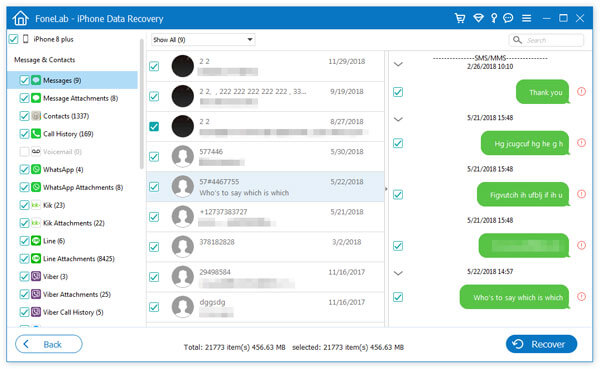
Comparado com o primeiro método, esta forma de recuperar textos apagados do iPhone é mais aceitável. Ele permite que você visualize antes de selecionar as mensagens de texto exatas para recuperar. E você não precisa do seu iPhone, o que significa que, se você perdeu seu iPhone ou recuperou outros backups (backup do iPad Pro ou backup do iPod) neste computador, você o fará facilmente.
Além disso, este software possui seu terceiro modo de recuperação, "Recuperar do iCloud Backup", que permite recuperar mensagens do iCloud.